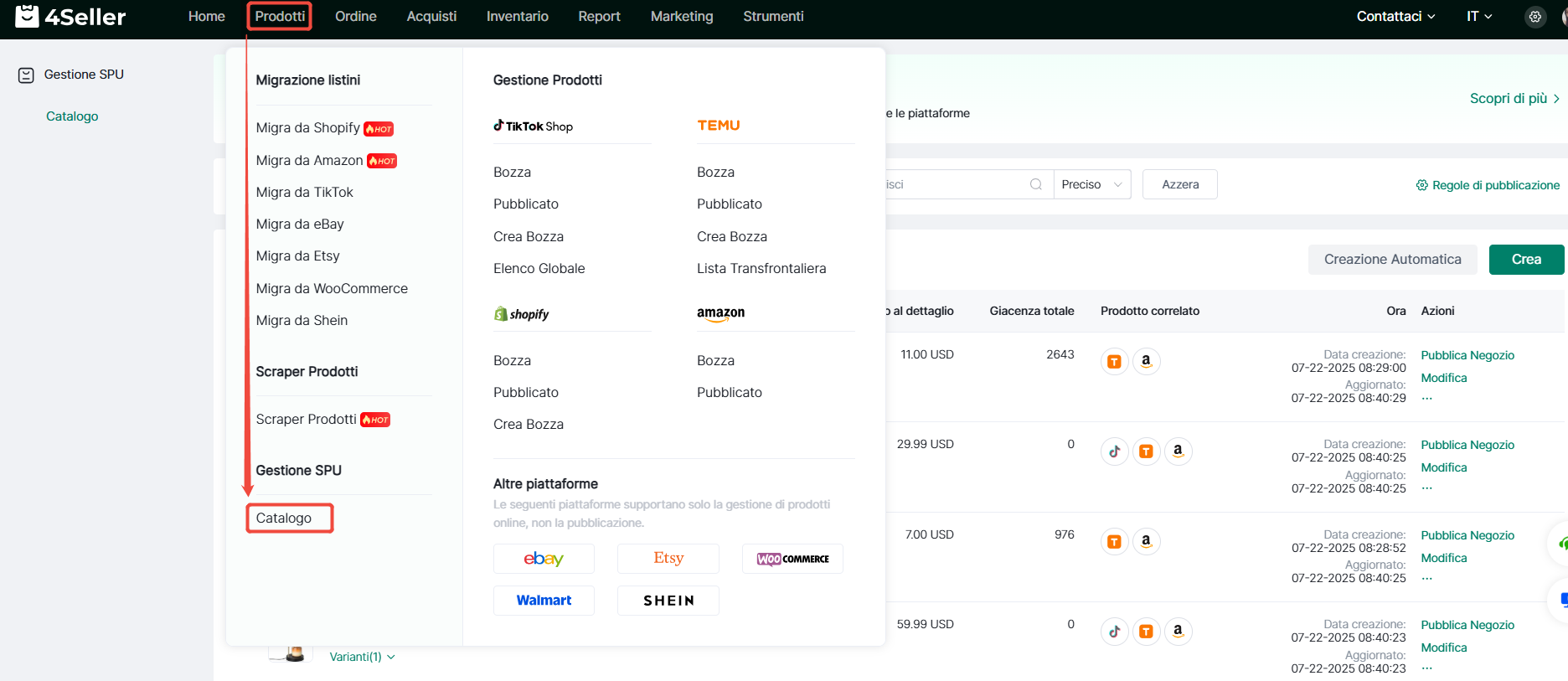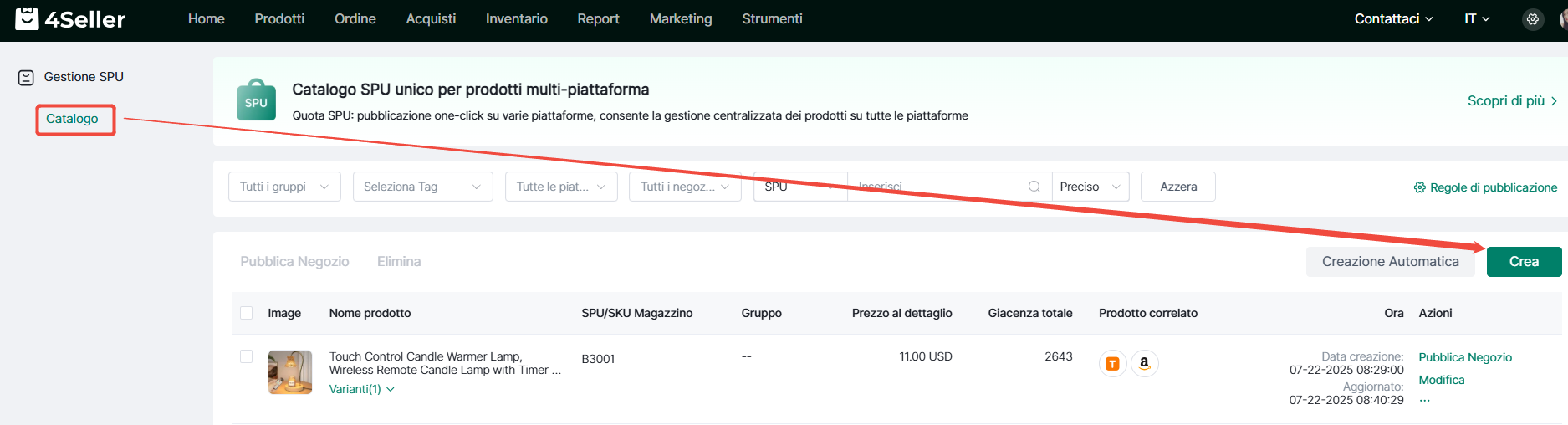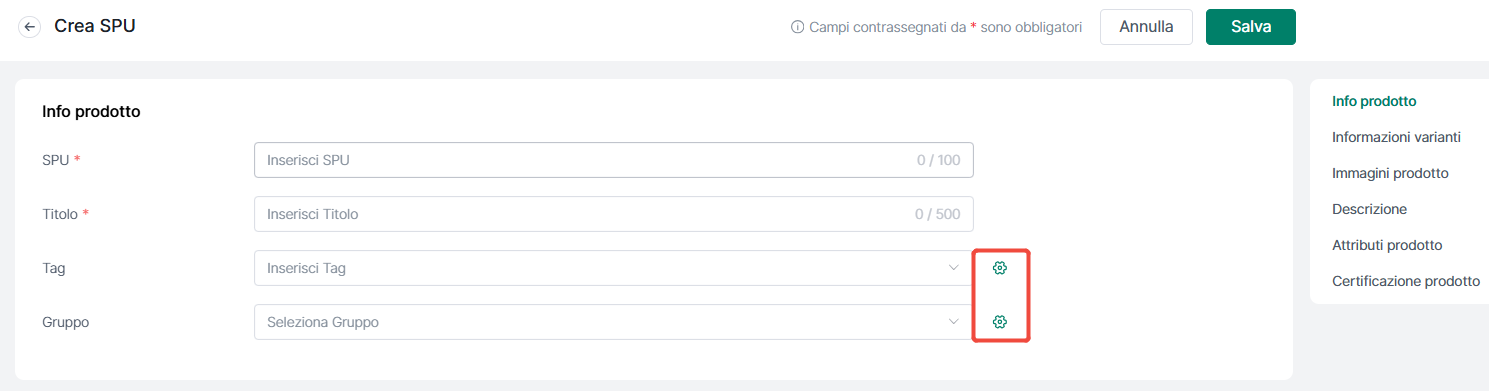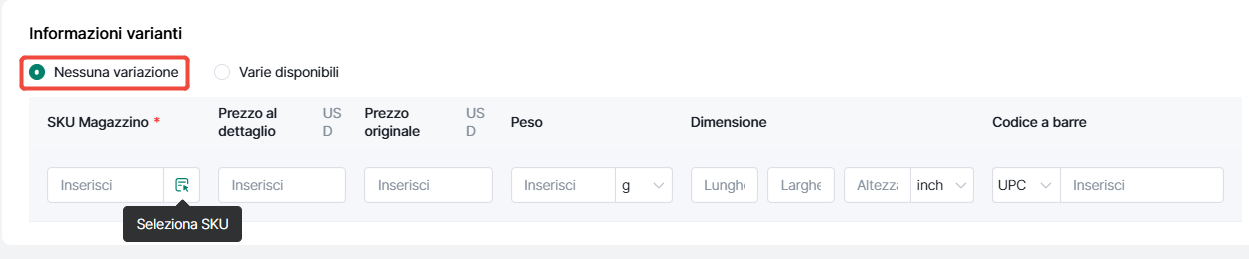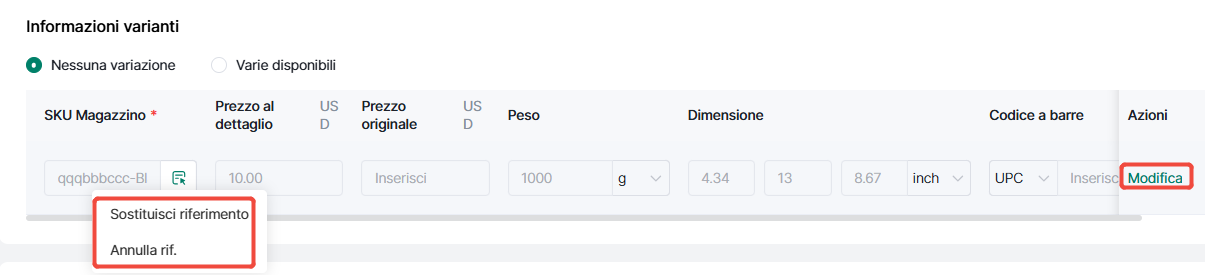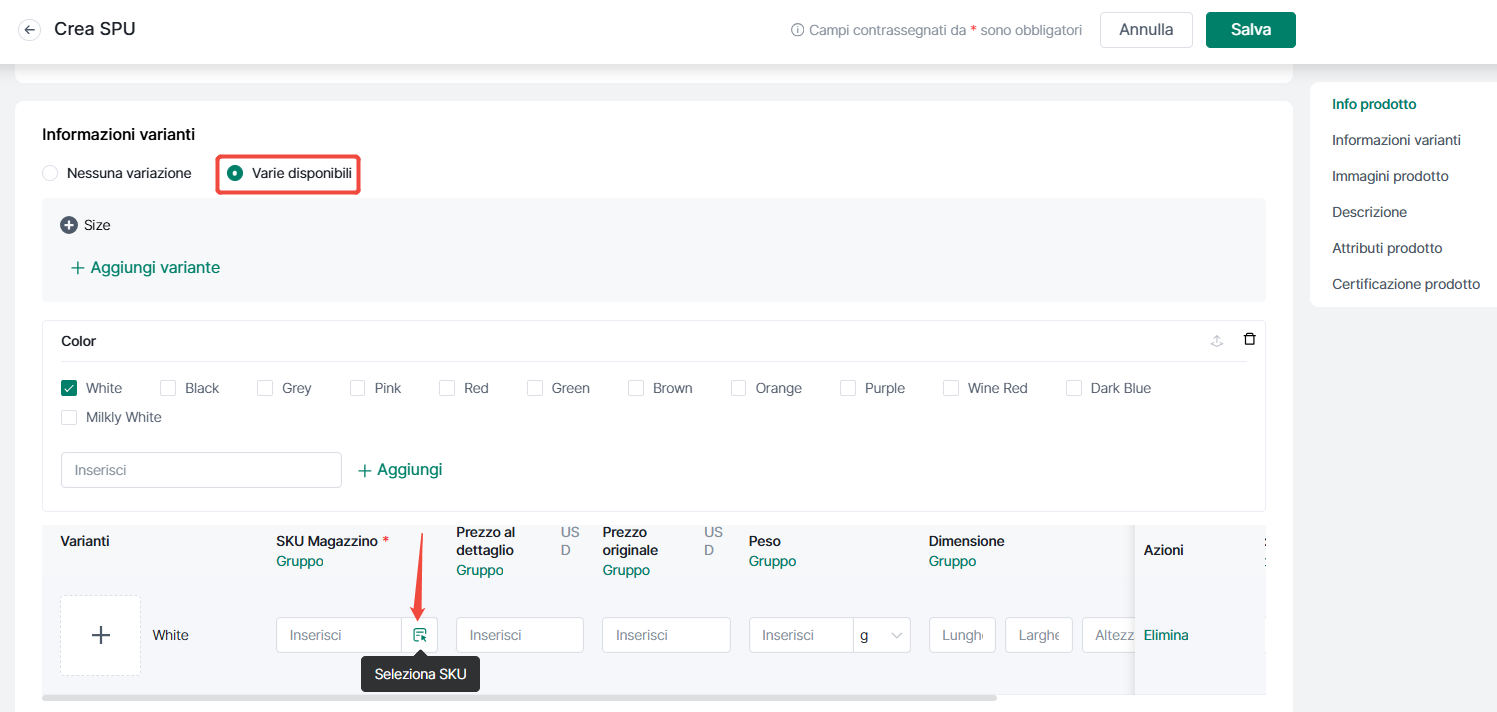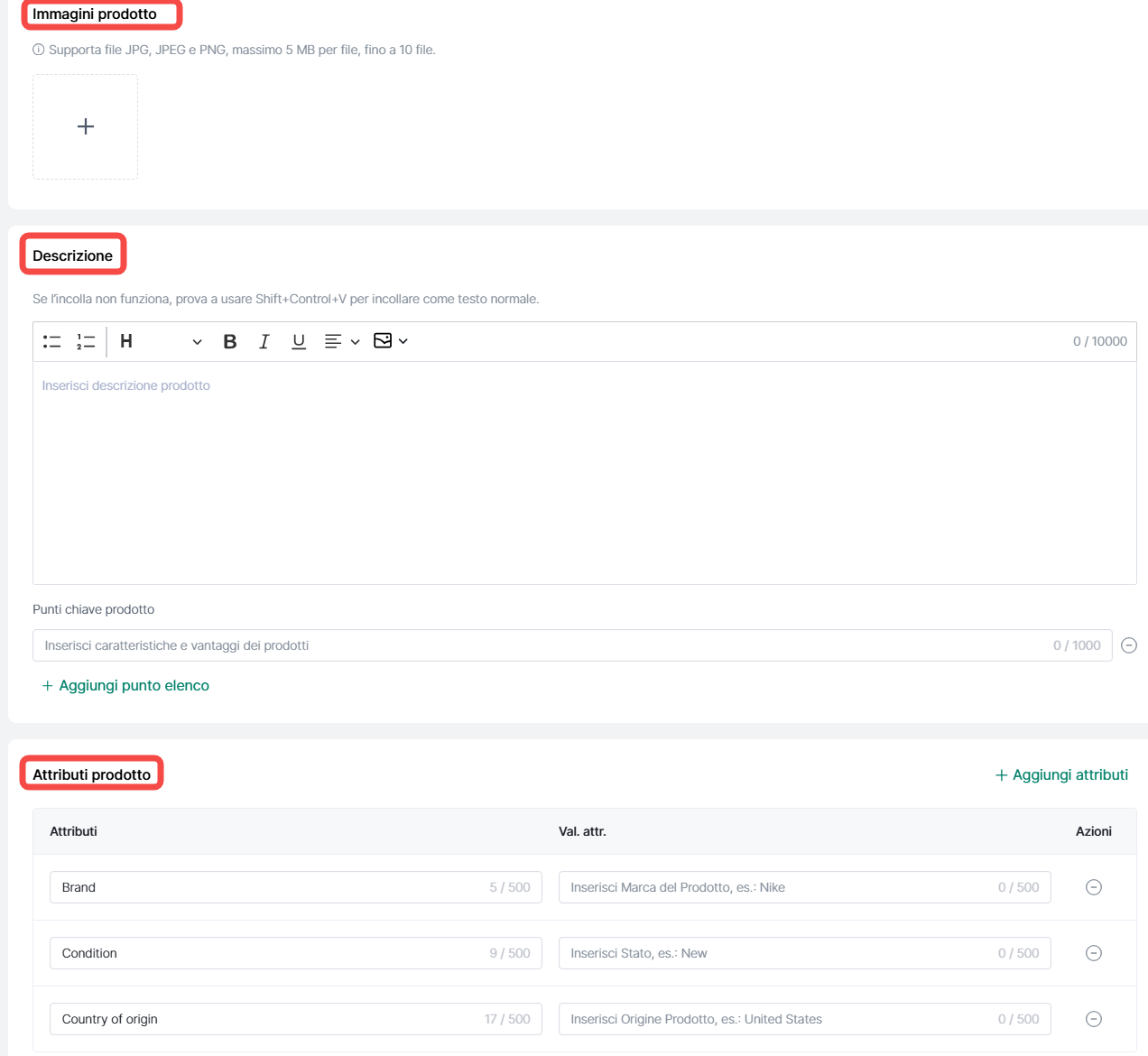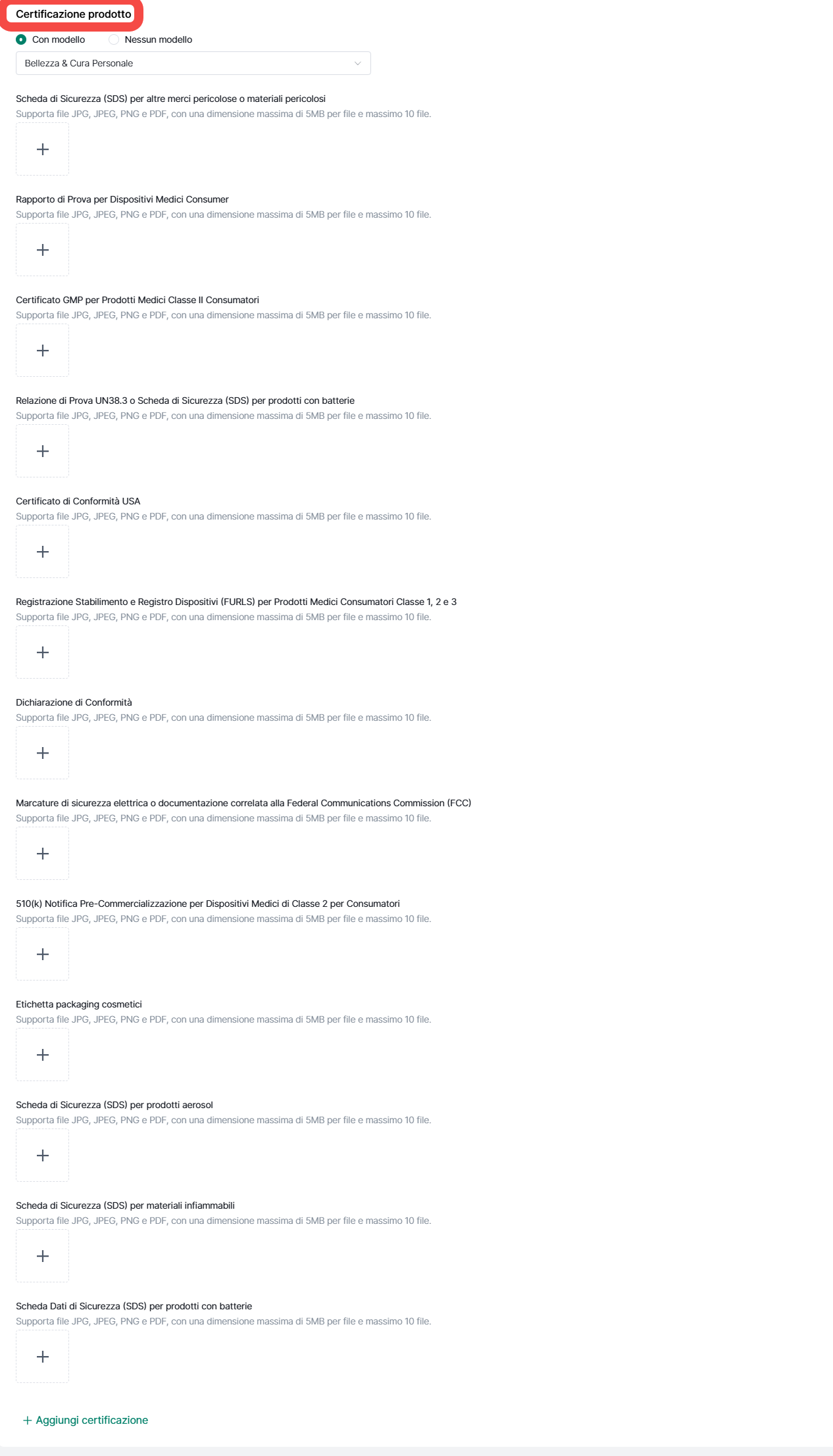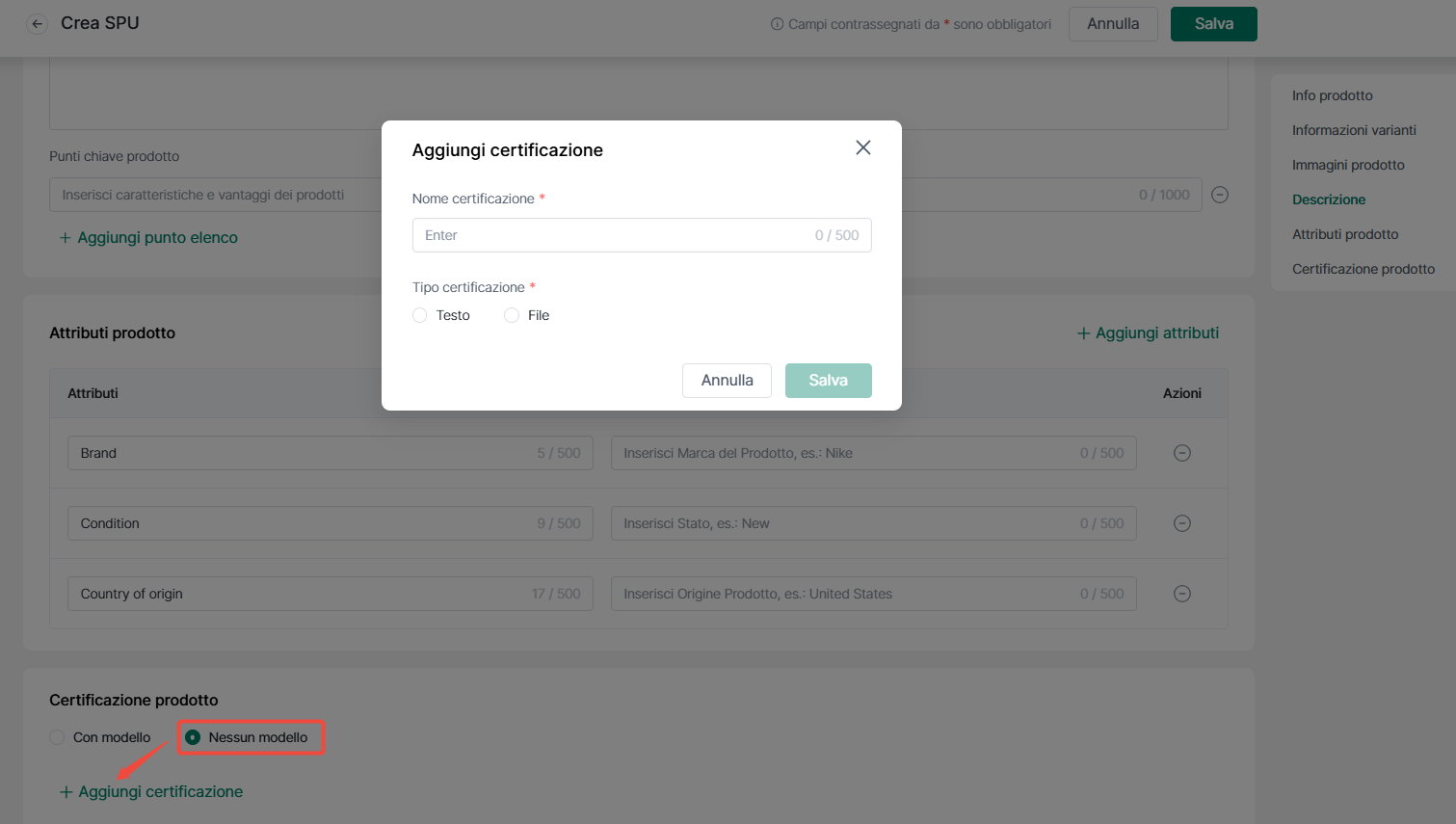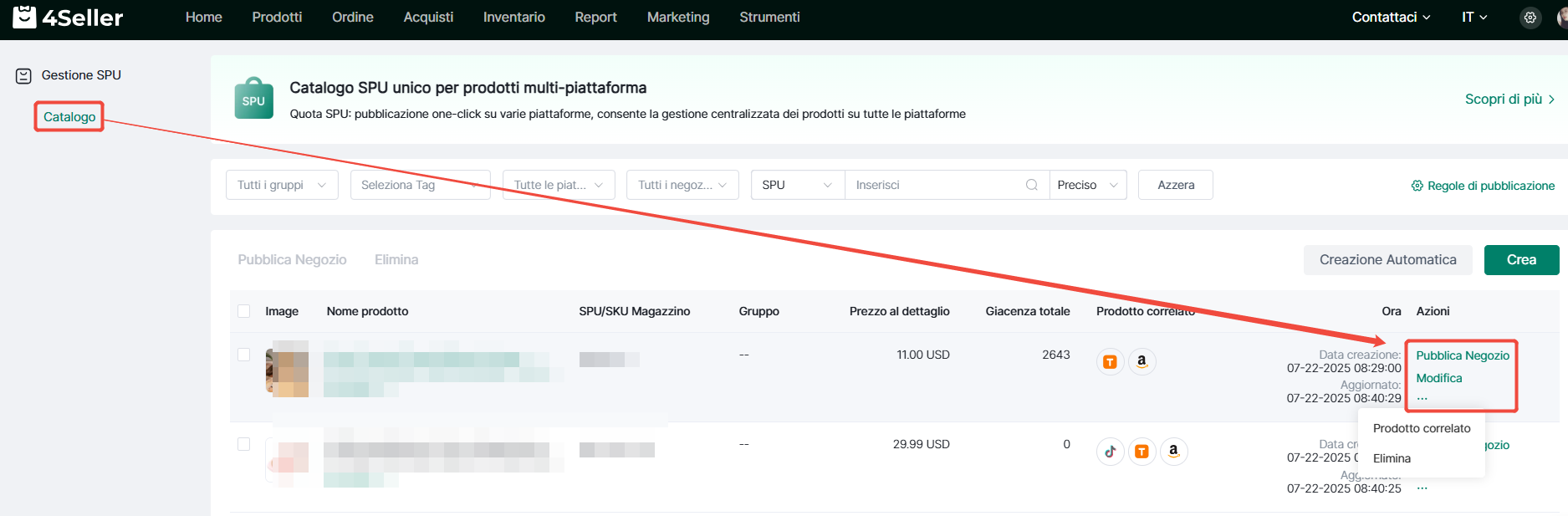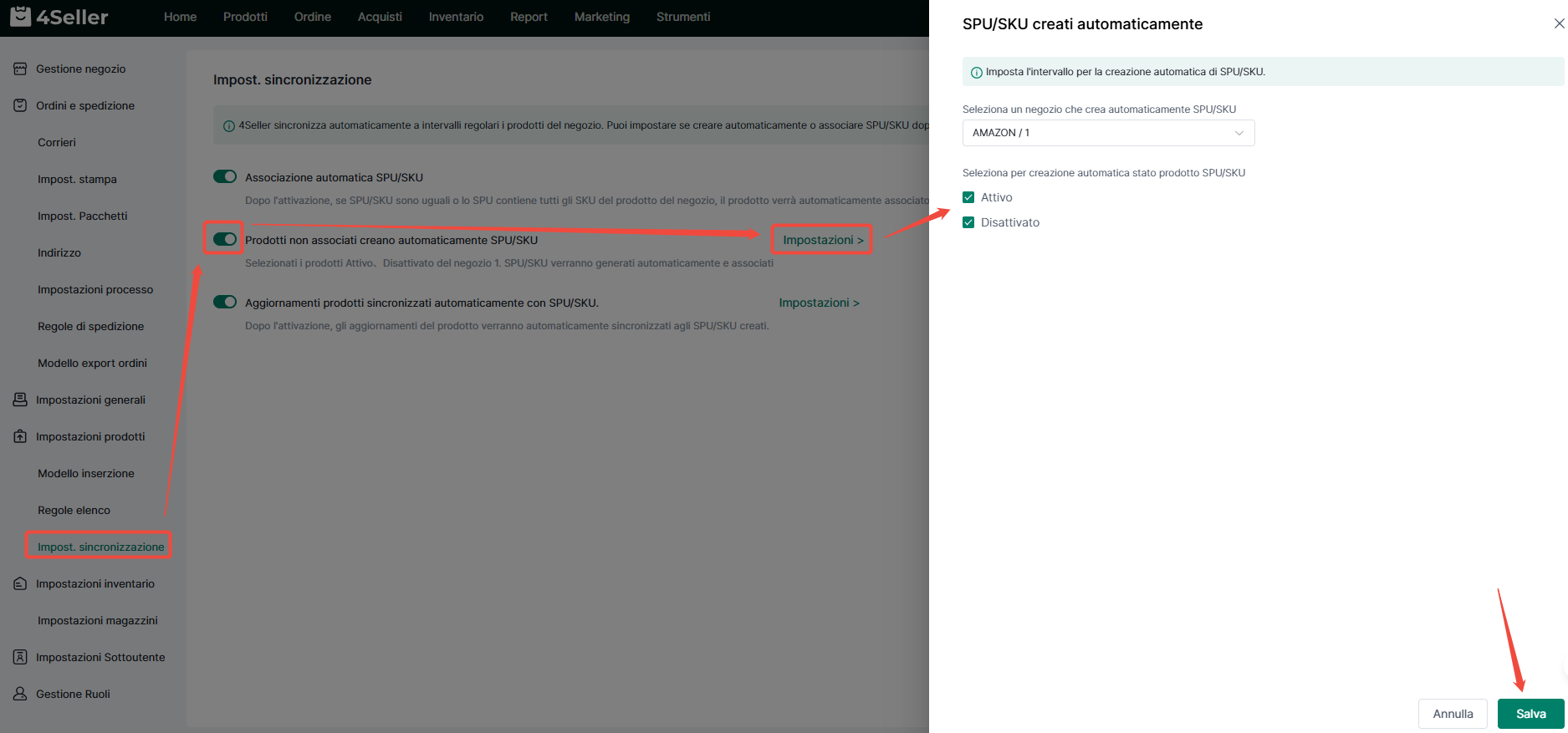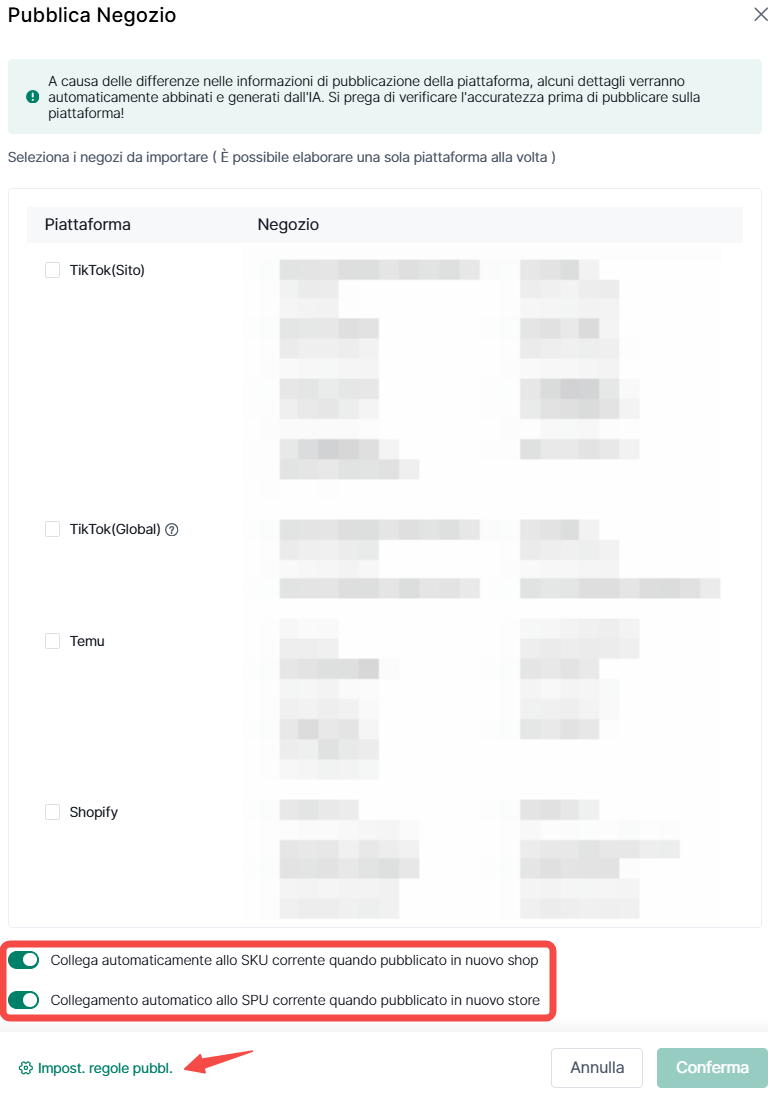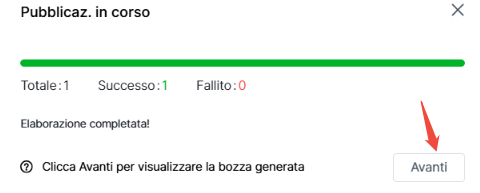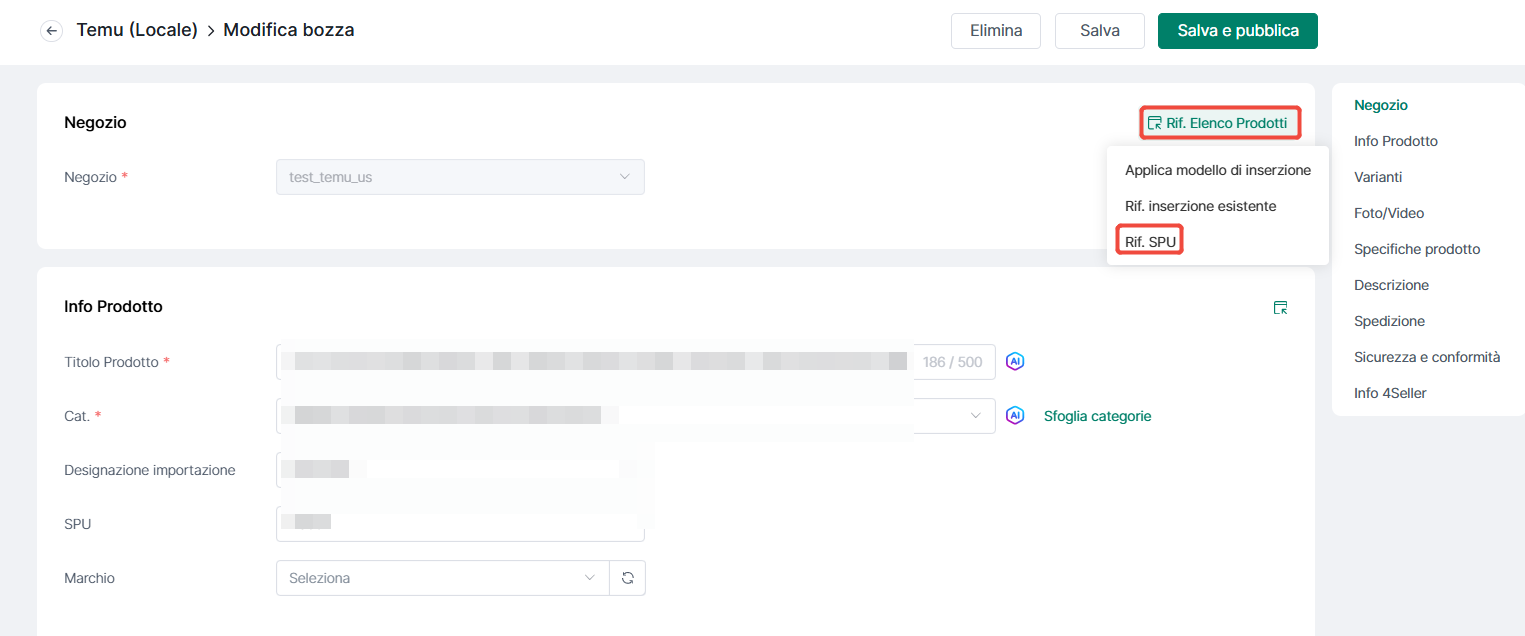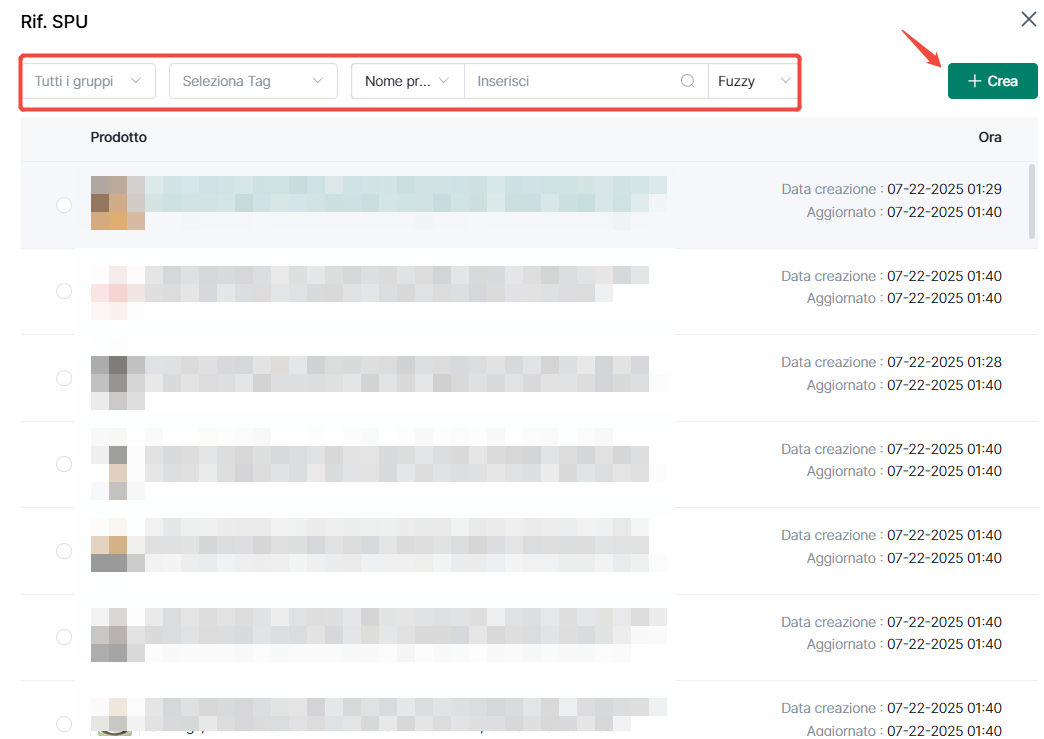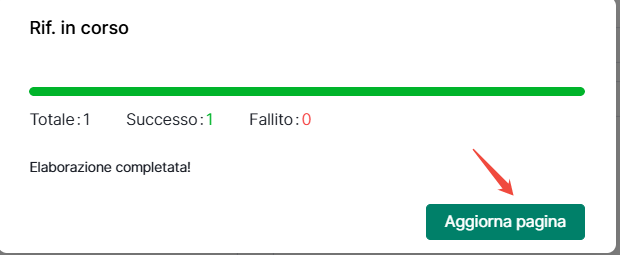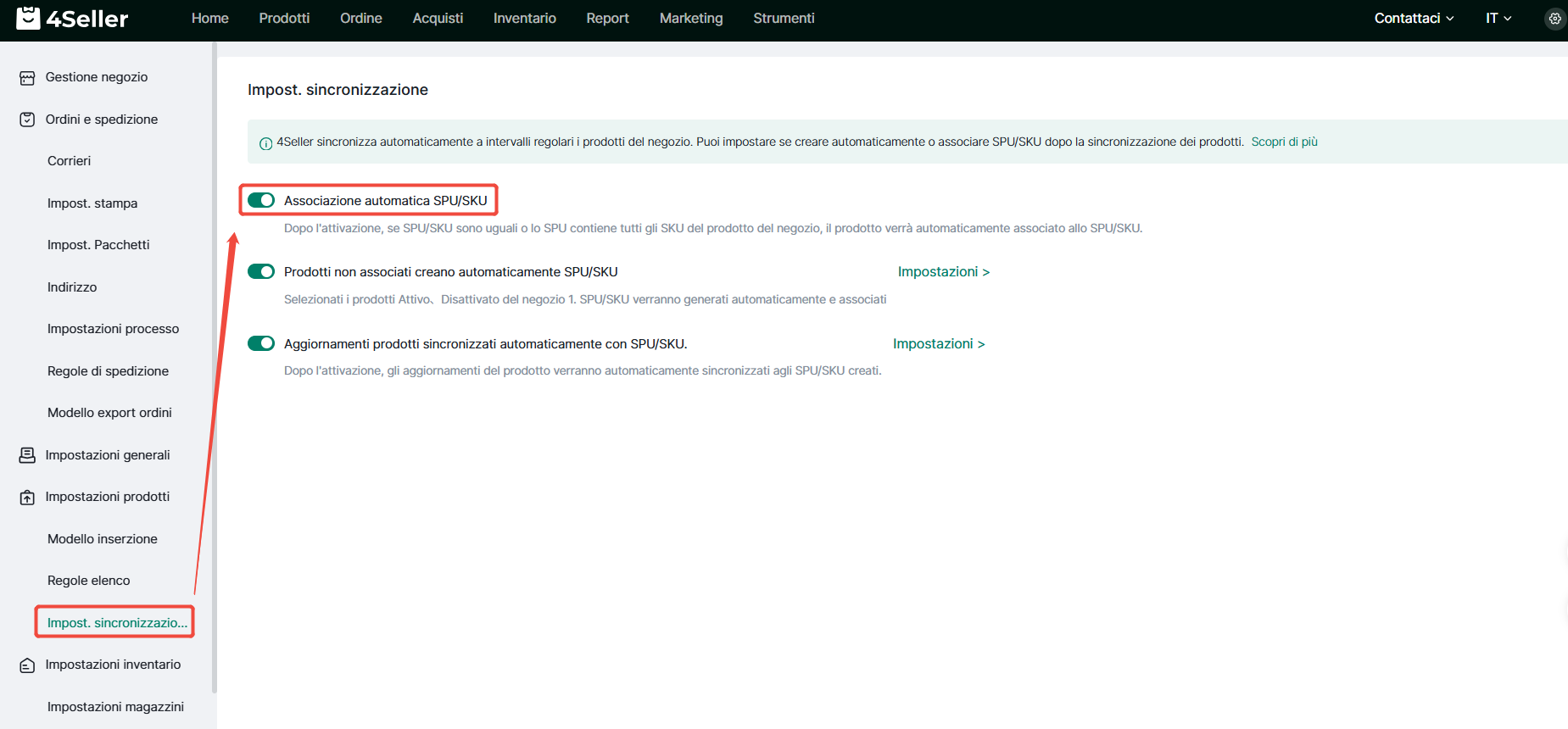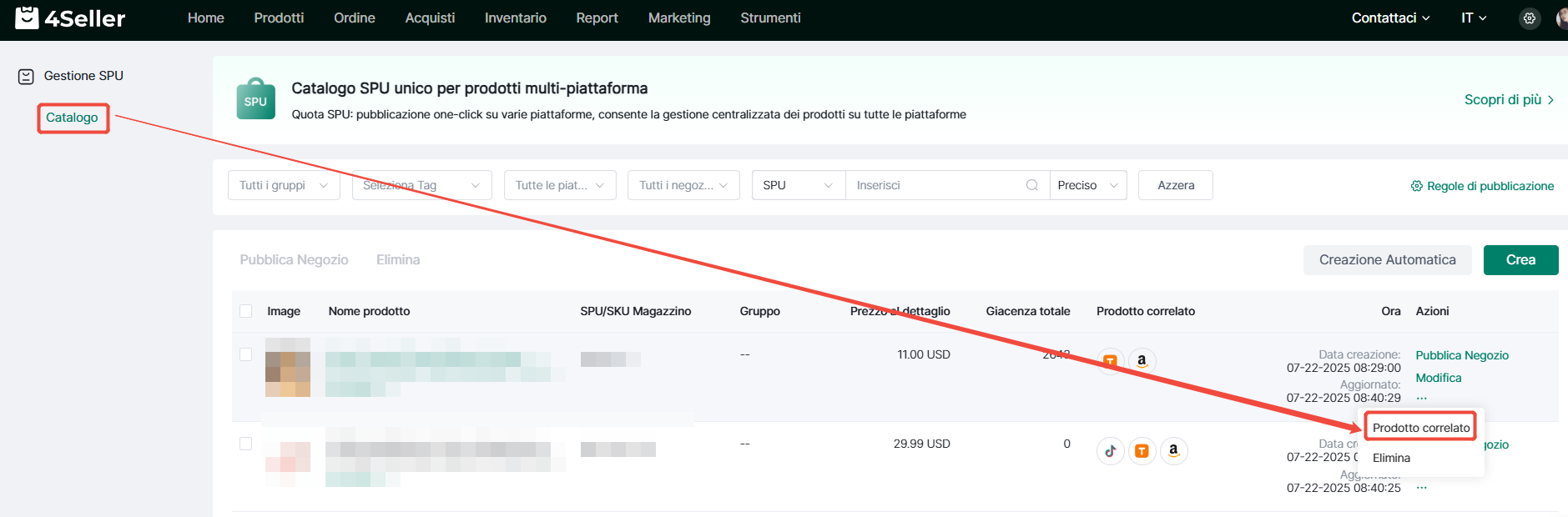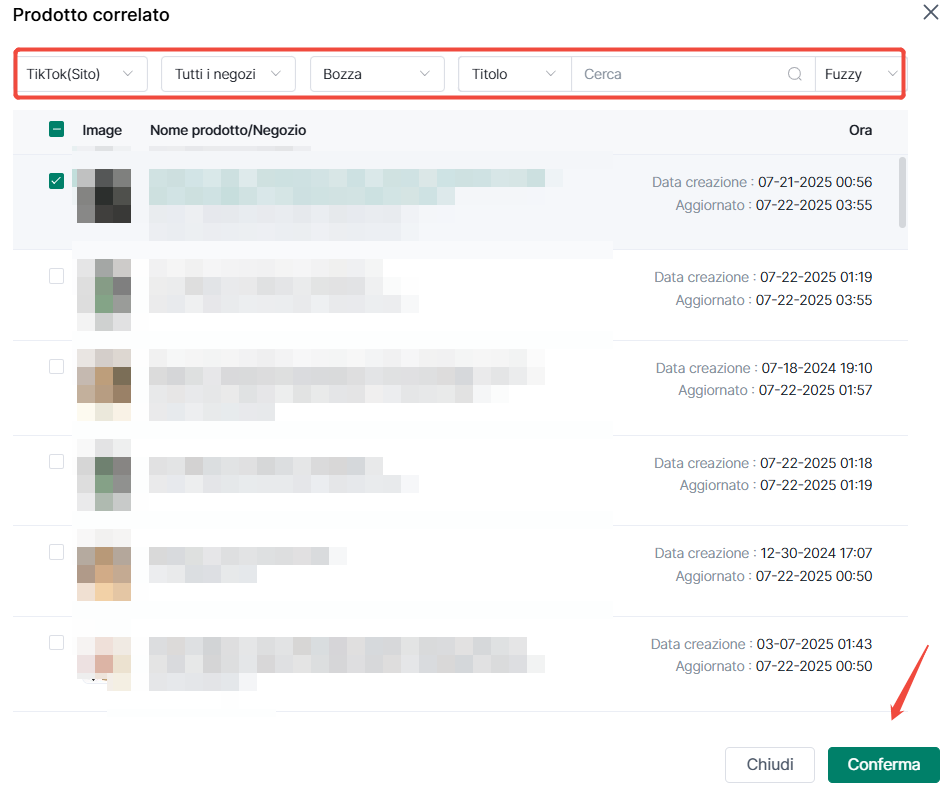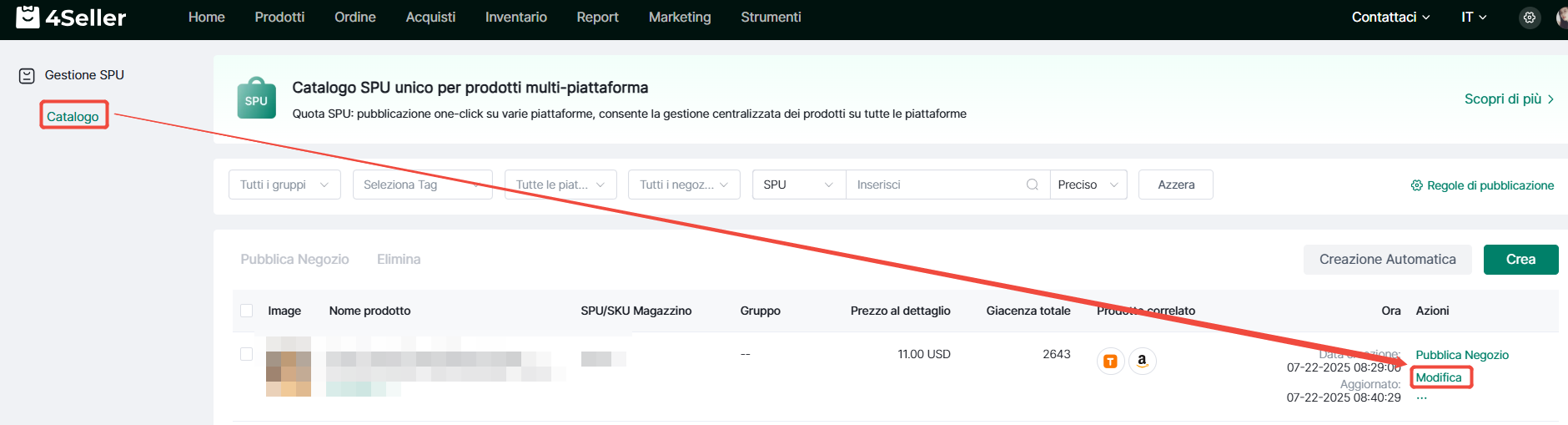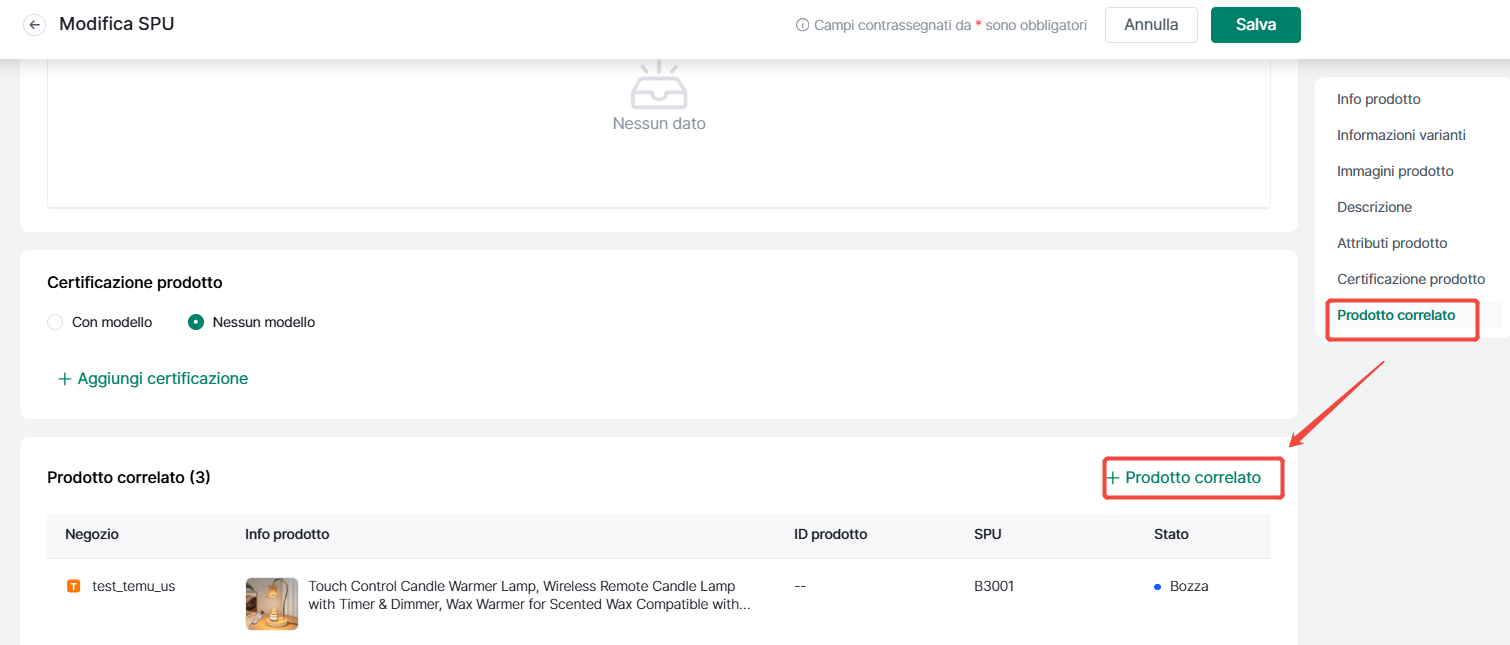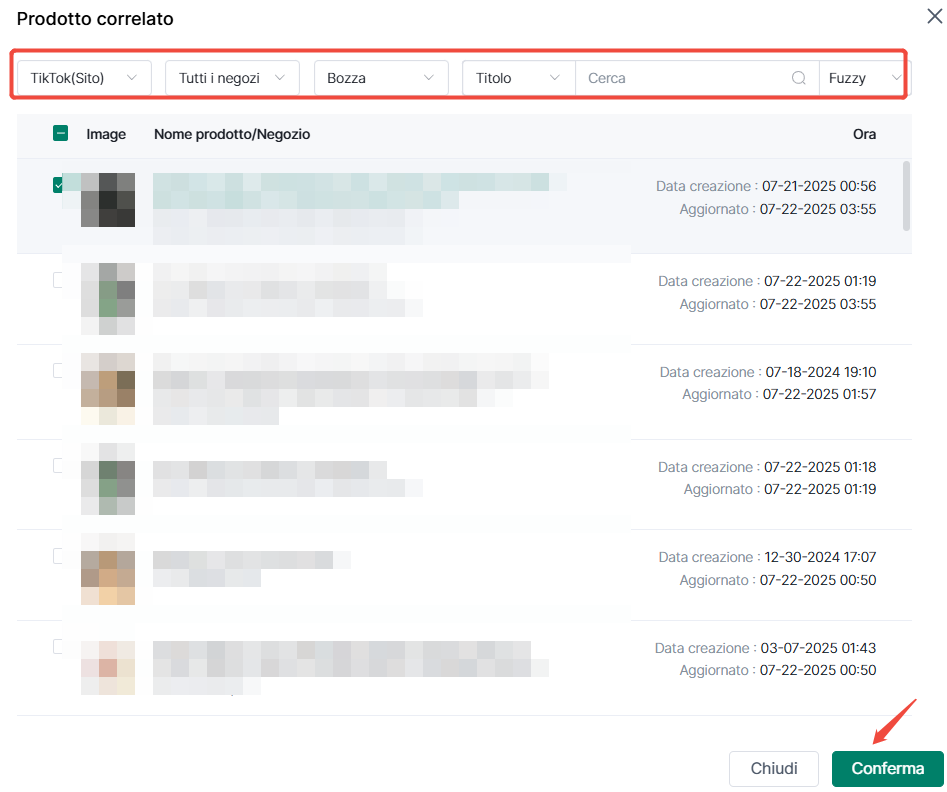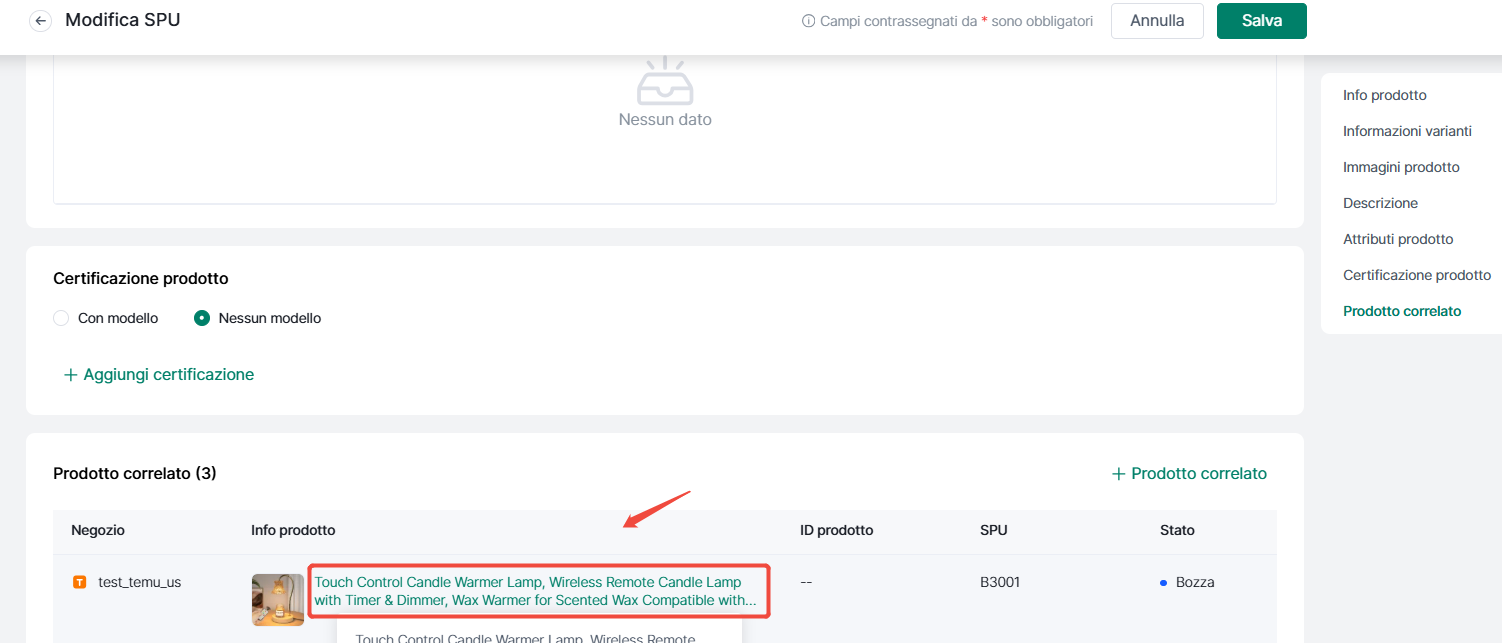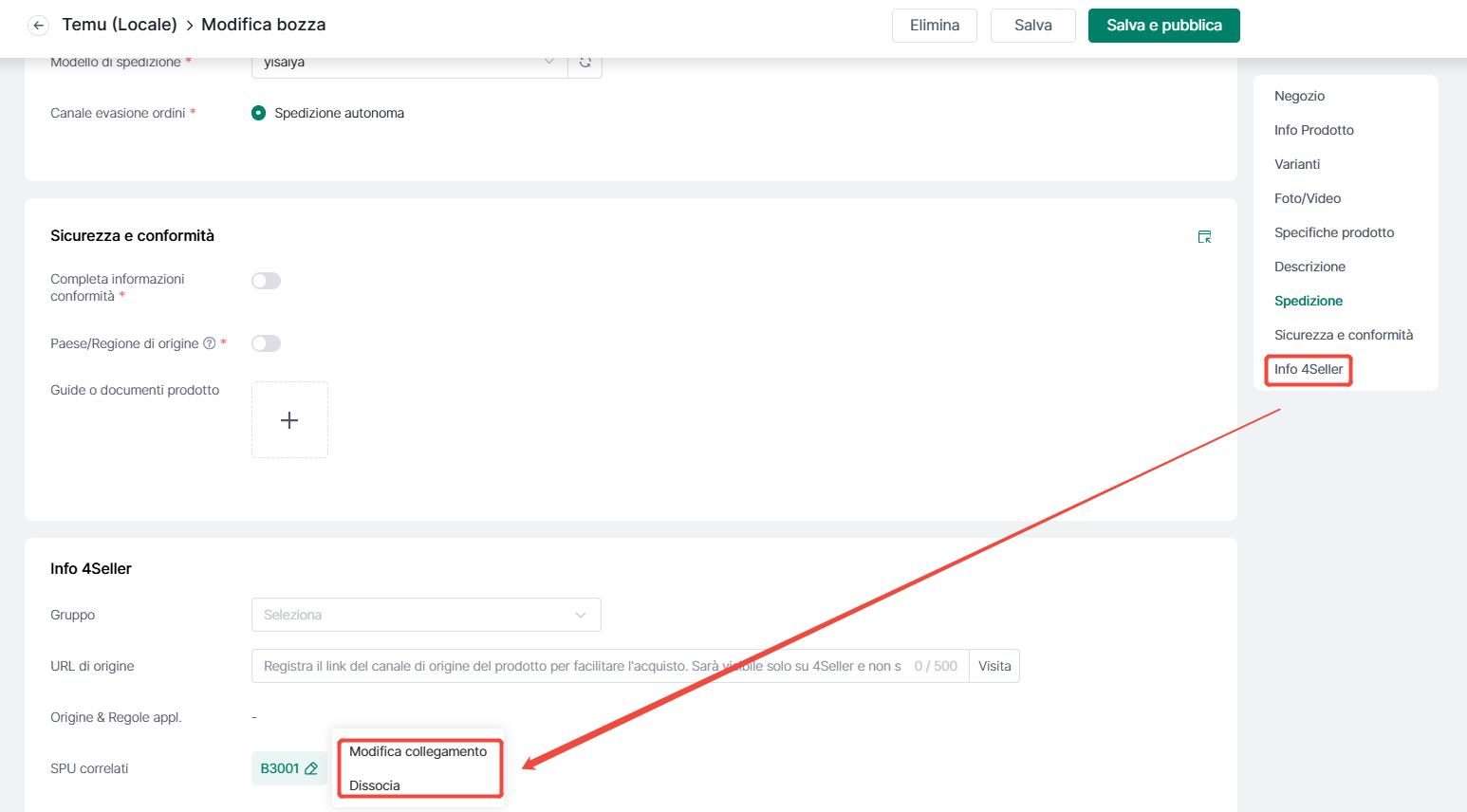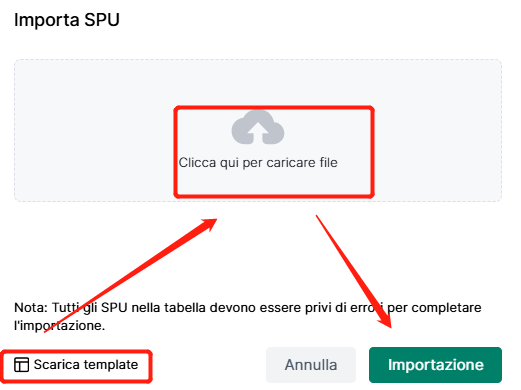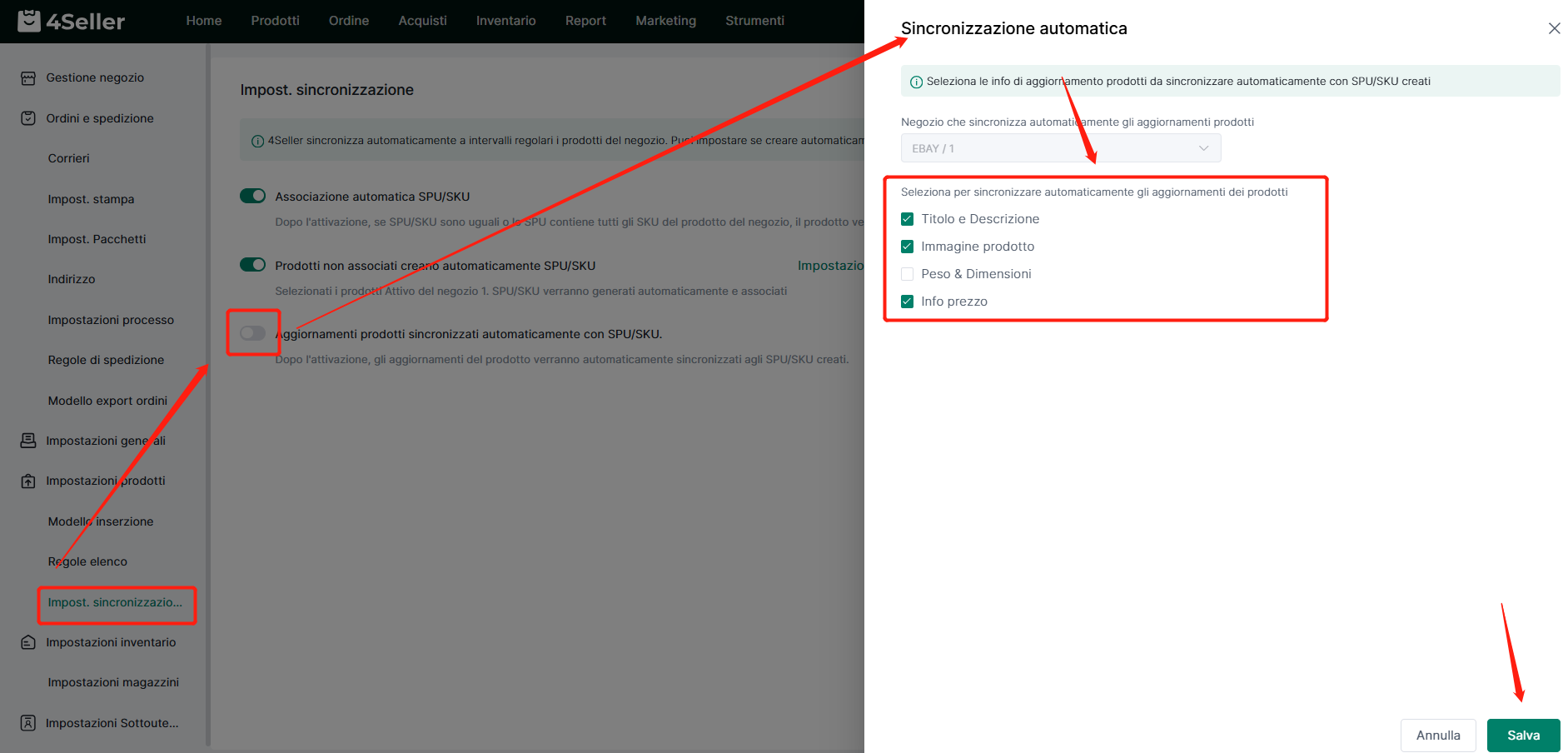- Inizia ora
- Video tutoriali
- Base di conoscenza
- FAQ & Risoluzione problemi
Come utilizzare la gestione SPU?
La nuova funzione di database prodotti di 4Seller permette di creare un archivio SPU, gestendo centralmente le informazioni dei prodotti su più piattaforme.
Supporta la creazione manuale o automatica di SPU per costruire rapidamente il database;
consente di selezionare SPU per la pubblicazione, evitando di reinserire i dati più volte;
permette l'associazione manuale/automatica tra prodotti e SPU per aggiornamenti sincronizzati.
1. Creazione SPU manuale/automatica
1.1 Creazione manuale
(1) Vai in Listini-Gestione SPU-Catalogo
(2) Clicca Crea
(3) Compila SPU (univoco), titolo, tag e gruppo
(4) Opzioni varianti:
① Usa SKU esistenti o nuovi
Se si seleziona una SKU esistente, si può scegliere di sostituire il riferimento o di annullarlo, oppure di modificare le informazioni sul prodotto della SKU di riferimento; le informazioni sul prodotto della SKU originale di riferimento saranno modificate in modo sincrono dopo la modifica.
② Gestisci attributi varianti
(5) Aggiungi immagini, descrizioni e attributi
(6) Certificazioni prodotto:
① Scegli template preimpostati
② ② Se non si sceglie alcun modello, aggiungere le informazioni di certificazione da soli. Compilare il nome della certificazione e il tipo di certificazione nella casella a comparsa, caricare le informazioni pertinenti e infine fare clic su Salva.(7) SPU creato è pronto per pubblicazione/modifiche
(8) Supporta la modifica in blocco delle SPU
Selezionare gli SKU che devono essere modificati, quindi modificare in blocco.
SPU non può essere modificato o cambiato. Tuttavia, informazioni quali nome del prodotto, gruppo, descrizione del prodotto e certificazione possono essere modificate e cancellate in blocco. Dopo aver apportato le modifiche, clicca su Salva.
1.2 Creazione automatica SPU
(1) Attiva sincronizzazione in Impostazioni
2. Pubblicazione SPU
2.1 Pubblicazione dal catalogo:
(1) Seleziona Pubblica su negozio
(2) Scegli negozi e regole
(2) Spuntare i negozi da pubblicare nel riquadro a comparsa, selezionare se sono associati all'SPU o allo SKU corrente e impostare le regole di pubblicazione.
(3) Completa pubblicazione nei draft
2.2 Riferimento SPU nei draft:
(1) Clicca Riferisci SPU durante editing
(2) Filtra SPU esistenti
(3) Attendere che la barra di avanzamento finisca di caricarsi e poi fare clic su Aggiorna la pagina, che riporterà automaticamente le informazioni relative al prodotto SPU.
3. Associazione prodotti-SPU
3.1 Associazione automatica:
Attiva in Impostazioni sincronizzazione
3.2 Associazione manuale:
(1) Dal catalogo: Associa prodotti
①Fare clic sul prodotto associato nella pagina dell'elenco SPU.
②Nel riquadro a comparsa è possibile filtrare rapidamente i prodotti, selezionare i prodotti online a cui si desidera essere associati e fare clic su Conferma.
(2) Dalla pagina dettagli: modifica relazioni
① Selezionare il prodotto da associare nella pagina dell'elenco SPU e fare clic su Modifica per accedere alla pagina dei dettagli.
②Scorrete fino alla sezione Prodotti correlati e fate clic su Prodotti correlati.
③ Spuntare i prodotti online da associare nel riquadro a comparsa e fare clic su Conferma.
3.2.2 Modifica o cancellazione delle associazioni nella pagina dei dettagli del prodotto
(1) Fare clic sul link del prodotto associato per accedere alla pagina dei dettagli del prodotto.
(2) Scorrere fino alla colonna 4Seller Information - Associated SPU, fare clic sul simbolo di modifica per scegliere se modificare o annullare l'associazione.
4. Importa SPU
(1) Fare clic su Prodotti - Gestione SPU - Importa SPU
(2) Scarica il modello - Compila le informazioni nel modello - Carica i file - Importa
Nota: se l'SPU è un SPU Varianti, è necessario inserire le informazioni come mostrato nell'immagine sottostante.
5. Sincronizzazione automatica degli aggiornamenti delle merci SPU/SKU: è possibile sincronizzare le informazioni di aggiornamento delle merci di origine delle SPU/SKU generate con le SPU/SKU generate.
(1) Fare clic su Impostazioni - Impostazioni inserzioni - Impostazioni sincronizzazione - Gli aggiornamenti dei prodotti vengono creati automaticamente SPU/SKU - Impostazione;
(2) Selezionare il negozio per l'aggiornamento delle informazioni, controllare le informazioni di aggiornamento e infine fare clic su Salva.
In caso di problemi, non esitate a contattare il team di assistenza 4Seller: [email protected]